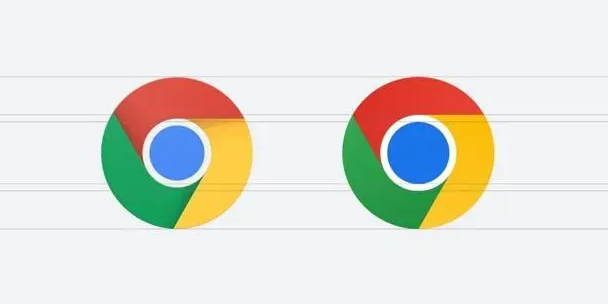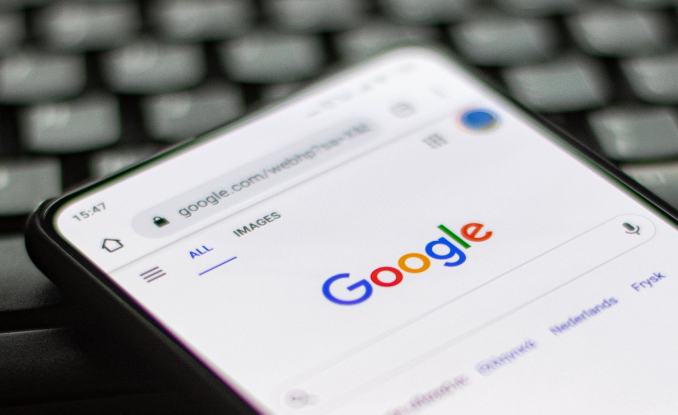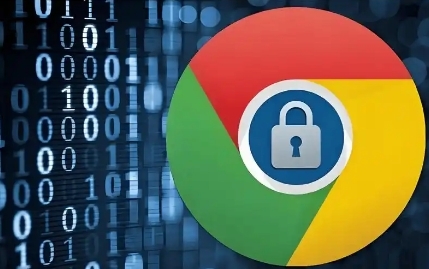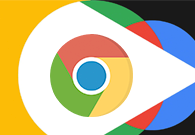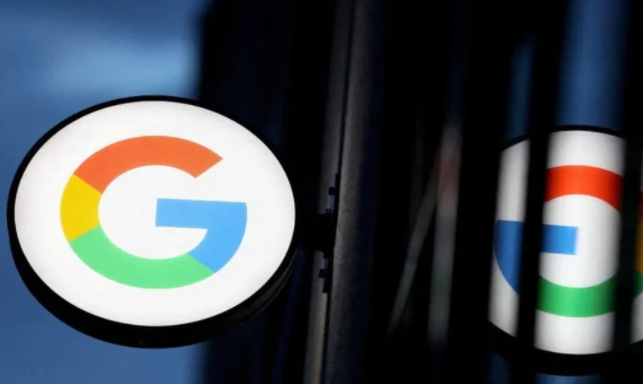
打开浏览器设置界面。点击Chrome右上角三个点的菜单图标,选择“设置”,向下滚动找到“隐私与安全”板块,点击进入相关页面。
执行基础缓存清理操作。在“隐私与安全”区域选择“清除浏览数据”,勾选“缓存的图片和文件”选项,设定时间范围为“所有时间”,确认后点击“清除数据”按钮完成批量删除。此方法适合全面释放磁盘空间。
使用快捷键快速调用清理功能。同时按下键盘上的Ctrl+Shift+Del键(Mac用户使用Command+Shift+Del组合),直接弹出数据清除窗口,重复上述勾选步骤即可实现高效操作。
针对单个网站进行精准清理。按F12键或右键点击页面选择“检查”打开开发者工具,切换至“网络”标签页,勾选“禁用缓存”后刷新页面强制重新加载资源。或者右键点击刷新按钮选择“清空缓存并硬性重新加载”,彻底移除指定站点的暂存内容。
安装扩展程序辅助管理。访问Chrome网上应用店搜索“Clear Cache”等关键词,添加如“Click&Clean”这类高评分插件,利用其一键清理功能简化日常维护流程。
调整磁盘缓存容量参数。在地址栏输入chrome://settings/system进入系统配置页,定位到“可用空间”部分的“磁盘缓存”选项,适当减小数值以优化存储利用率。
验证代理服务器影响。若发现下载异常缓慢,需检查高级设置中的代理配置是否正确,必要时关闭代理服务恢复正常的网络连接速度。
监控下载任务资源占用。按Shift+Esc组合键启动任务管理器,查看活跃下载进程并及时结束异常耗能的任务;同时进入下载页面管理已完成的文件列表,定期转移或删除旧文件避免积压。
设置专用下载保存路径。通过设置菜单中的“高级”区域修改默认存储位置,选择一个空间充足的文件夹作为新路径,防止因默认分区容量不足导致的问题。
清理系统临时文件夹。Windows用户可按Win+R键输入“temp”回车访问临时目录手动删除文件;Mac用户则借助第三方工具或手动定位系统临时存放区进行整理。
通过上述步骤,用户能够深入理解Chrome浏览器的缓存工作机制,并掌握多种实用的清理技巧来优化性能表现。每次修改设置后建议立即测试效果,确保新的配置能够按预期工作。